全民投屏时代大家已经不满足于在手机上,更多人愿意选择在平板、电脑、或电视上娱乐、学习甚至是工作 。但要我说投屏的便捷性,还得是选择电脑 。毕竟在日常生活中,大多数人都是公司和家里两点一线 , 与电脑的交互时间更多 。
那么除了数据线的投屏方式 , 有没有无线的投屏方法?当然有,而且都是免费使用!
方法一、微软Windows 10以上自带功能“投影至此电脑“
【两个方法教你无线投屏至电脑 手机无线投屏怎么连接电脑】 这是微软官方的一种无线连接工具 , 用于将安卓手机投影到电脑上 , (除了PC,它还可以将手机投屏到支持这个系统的电视、投影仪或者其他平板上)
步骤 1.在电脑设置中,找到”投影至此电脑“功能(如果找不到可以通过搜索找到这个功能)
步骤 2.在”投影至此电脑“的设置中,选择”所有位置都可用“
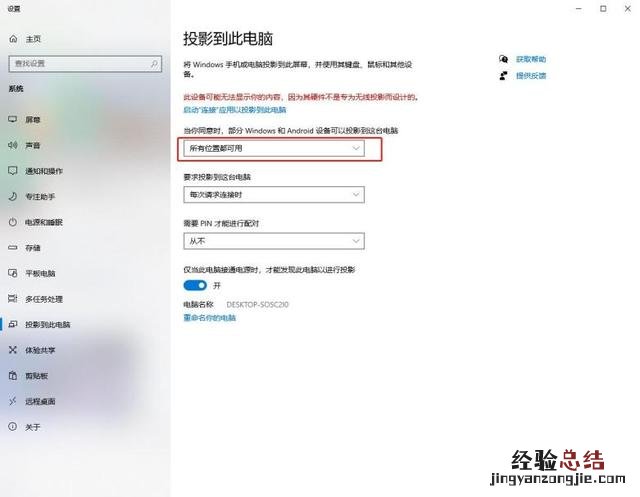
文章插图
步骤 3.打开Windows操作中心中的”连接“应用,也可以在投影此电脑中打开 。
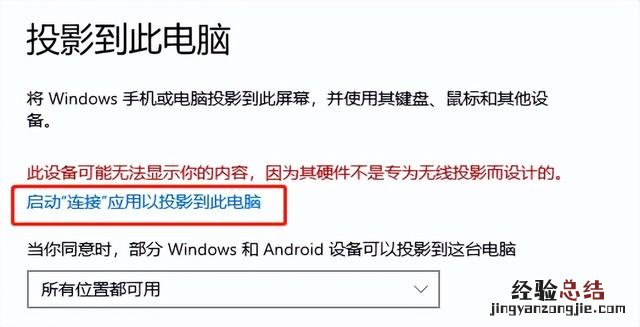
文章插图
步骤 4.在安卓手机中勇士无线投屏功能找到电脑名称(下图以三星手机为例)
提示:电脑名称可在投影到此电脑中找到

文章插图
步骤 5.在电脑上接收手机的投屏请求,选择允许
步骤 6.连接完成后,就可以在电脑屏幕上看到手机的画面
虽说缺点明显,不能使用苹果手机投屏,并且需要支持手机和电脑处于同一网段下,但是windows系统随处可见,并且免费使用,也是安卓用户可以首选的投屏方式之一 。
方法二、用投屏软件投屏
现在很多第三方投屏软件都存在兼容性问题,AirDroid Cast目前全面支持主流操作系统进行投屏,并且在近期将会推出最新的AirDroid Cast网页版,只要在有浏览器的设备上,无论是手机、平板、电视、任何电子设备、系统等等都可以随时随地的进行投屏 , 并且是免费使用,敬请期待 。
视频加载中...
远程投屏工具_手机/电脑投屏软件_电脑控制苹果手机软件 | AirDroid Cast
下面来说说如何通过AirDroid Cast进行投屏 。
步骤 1.从官方网站在您的设备上下载并安装AirDroid Cast应用程序 。
步骤 2.注册并登录你的AirDroid Cast账号 。
步骤 3.选择将 Android 设备连接到 PC 的方法,例如 WLAN、AirPlay 和 USB 。
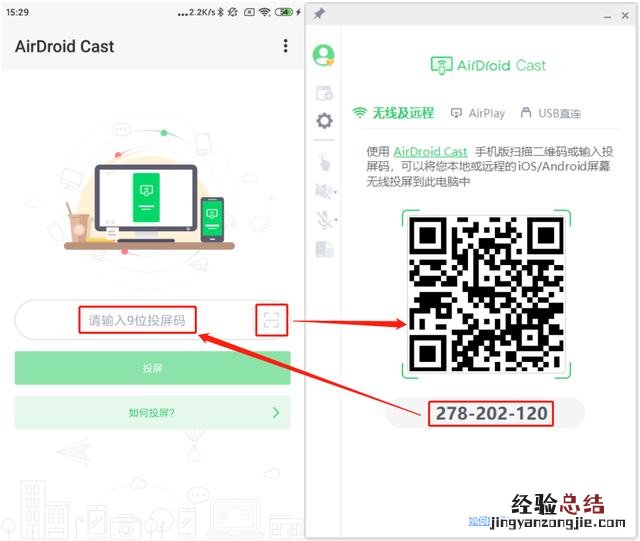
文章插图
步骤 4.打开投射功能 , 开始使用AirDroid投影你的手机屏幕 。
第二种方法适用于任何使用者,因为他不限制设备,不限制平台,并且连接方法更便捷更稳定 。以上就是两种投屏的方法,现在你可以通过手机投屏在电脑上进行工作、学习甚至是娱乐,希望你能尽情享受大屏,高分辨率所带来的乐趣!













